Datasoft 60 Hesap Plan İşlemleri

Datasoft Hesap Planı Dışarıya Aktarımı
Datasoft hesap planını dışarıya aktarmak için sırasıyla şu adımlar takip edilir.
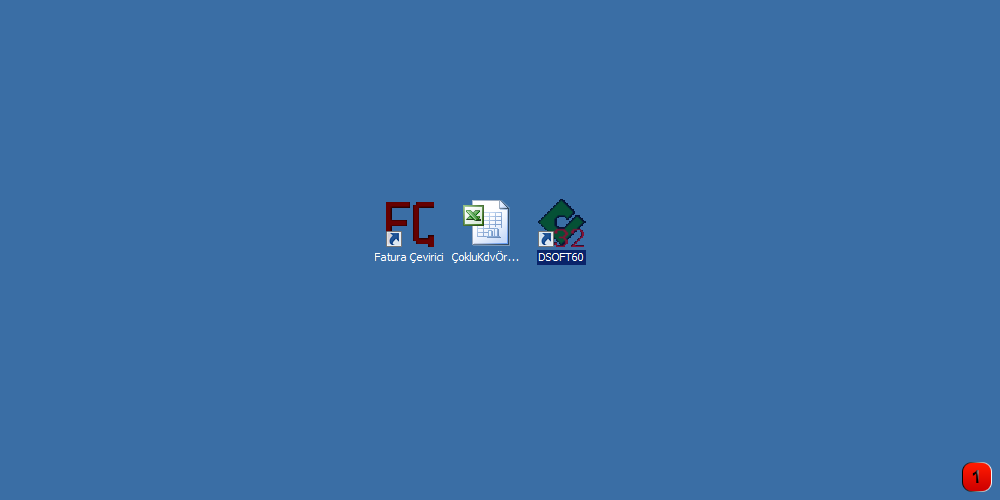
Resim 1 : Datasoft Programı açılır
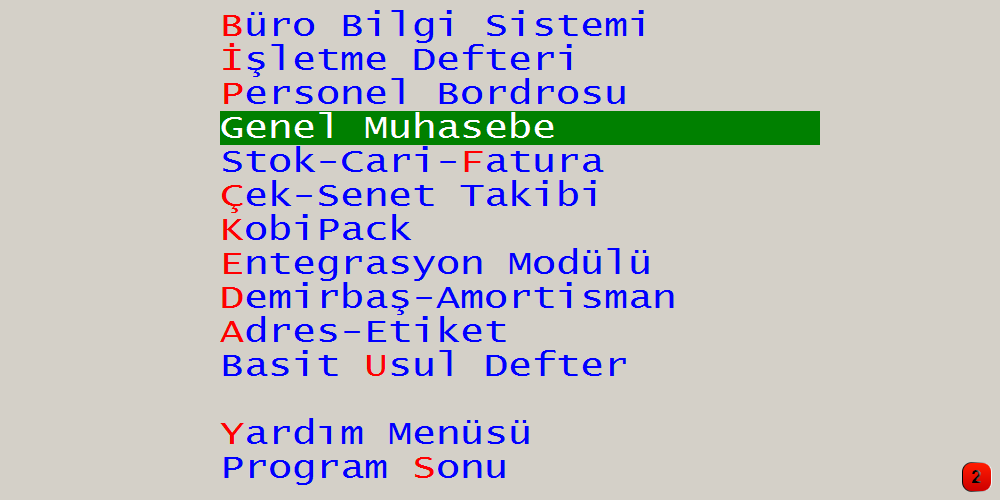
Resim 2 : Genel Muhasebe seçilir
•Firma Seçimi
•P-Parametreler Menüsü

Resim 3 : G-Export/Import İşlemleri
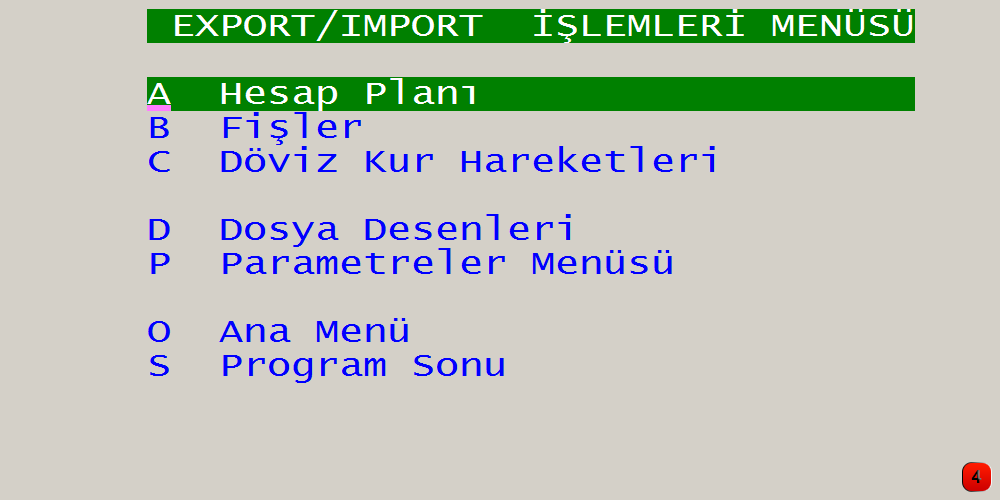
Resim 4 : A-Hesap Planı
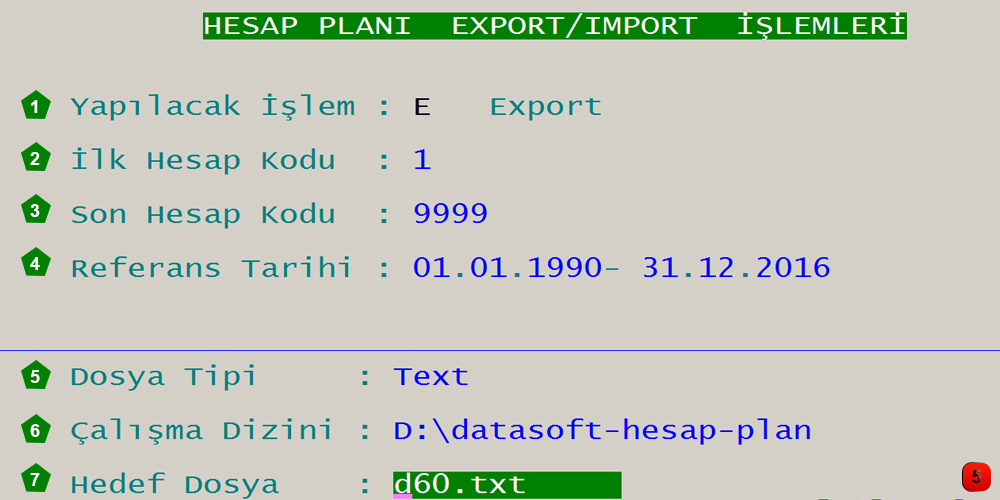
Resim 5 : Hesap Planı Export / İmport İşlemleri
1.Yapılacak İşlem: Export mu Importmu yapılacağını seçtiğimiz alan.
2.İlk Hesap Kodu: Başlangıç hesap kodu 1'den başlatabiliriz.
3.Son Hesap Kodu: Bitiş hesap kodu 999 ile bitirebiliriz.
4.Referans Tarihi: İlk hesap plan başlangıç tarihi ile bulunduğumuz dönemim bitişine kadar yazabilir. Datasoft kullanıcıları 01.01.1990 - 31.12.2015 (bulunduğu son dönem tarihi) yazabilirler.
5.Dosya Tipi: Fatura Çevirici için Text seçebilirsiniz.
6.Çalışma Dizini: Datasoft kurulu olan sürücüye veya başka bir sürücüye Datasoft Hesap Plan adında bir klasör açarak dosyayı kaydettirebilirsiniz. Biz örneğimizde D:\datasoft-hesap D sürücüsünde datasoft-hesap adında bir klasör oluşturduk.
7.Hedef Dosya: Firma veya farklı isimde dosya adı verebilirsiniz. Dosya adı en fazla 8 karakter olabilir. Örneğin datasoft.txt şeklinde.
8.Enter yaparak dosyanın oluşturulmasını sağlarız.
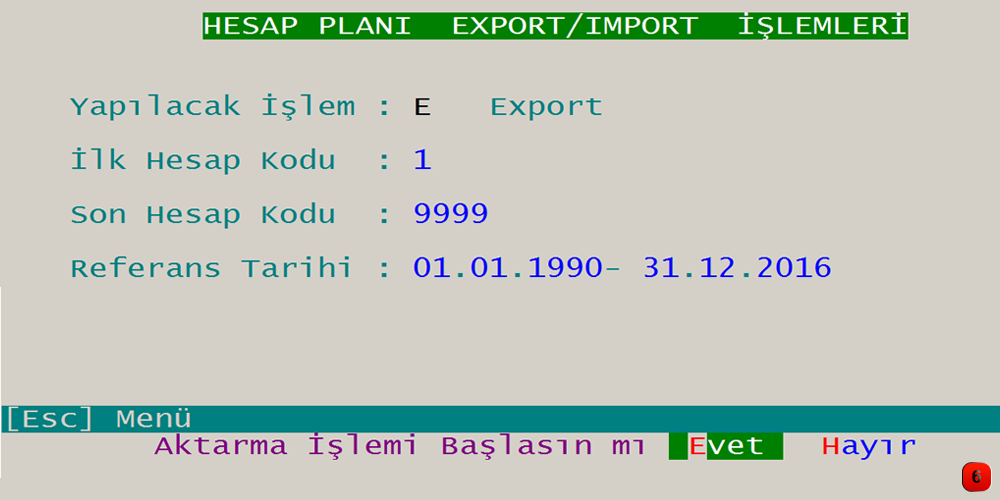
Resim 6 :Aktarma işlemi onaylama

Resim 7 :Aktarma işlemi tamamlandı
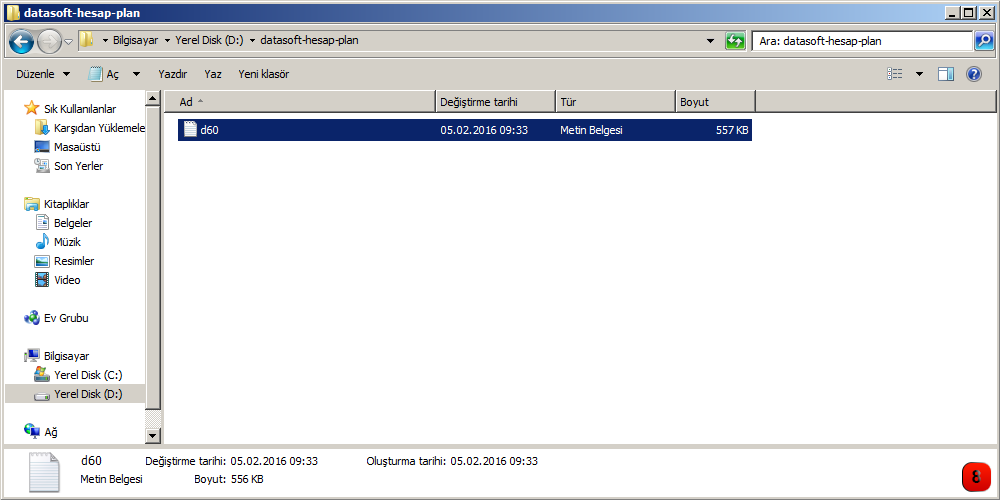
Resim 8 :Hesap planı için oluşturulan dosya
Datasoft Hesap Planını Fatura Çevirici'de Göstermek
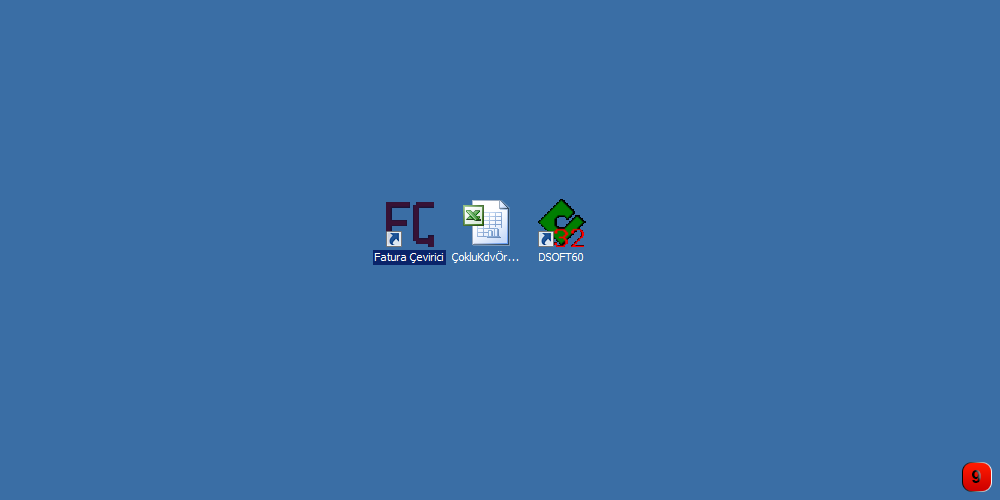
Resim 9 :Fatura Çevirici açılır
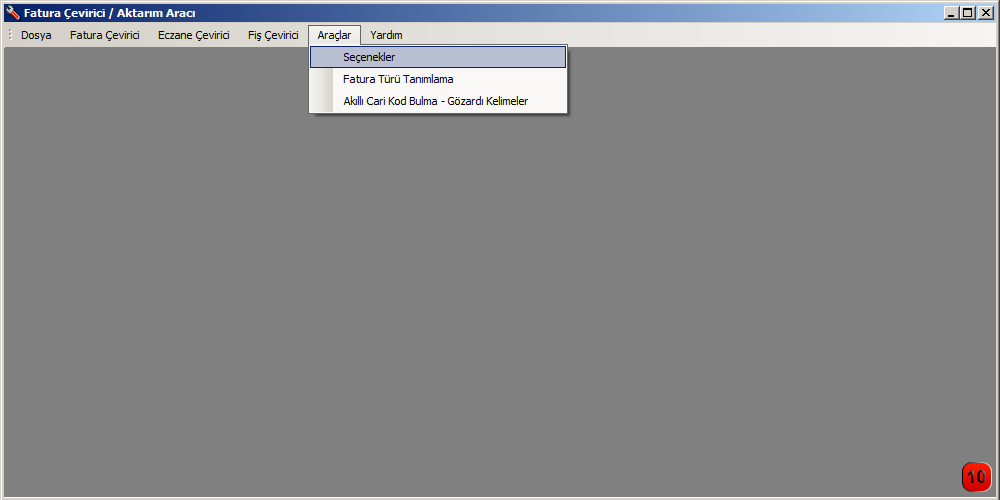
Resim 10 :Araçlar > Seçenekler > Akıllı Eşleştirme
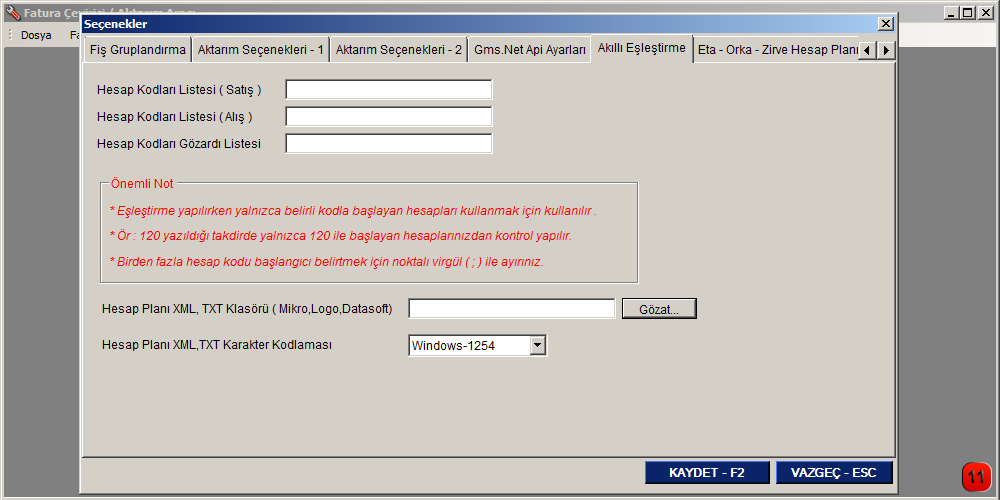
Resim 11 :Akıllı Eşleştirme
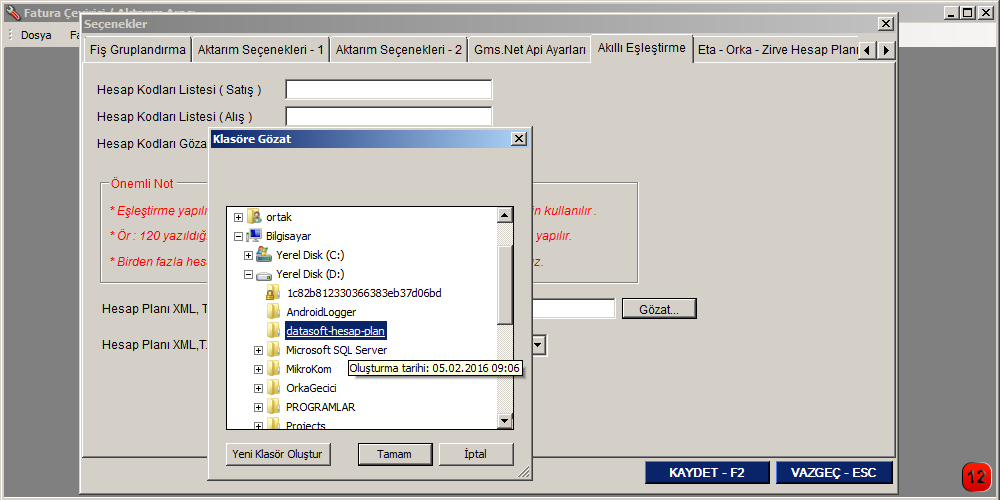
Resim 12 :Hesap planı klasörü tanımlama
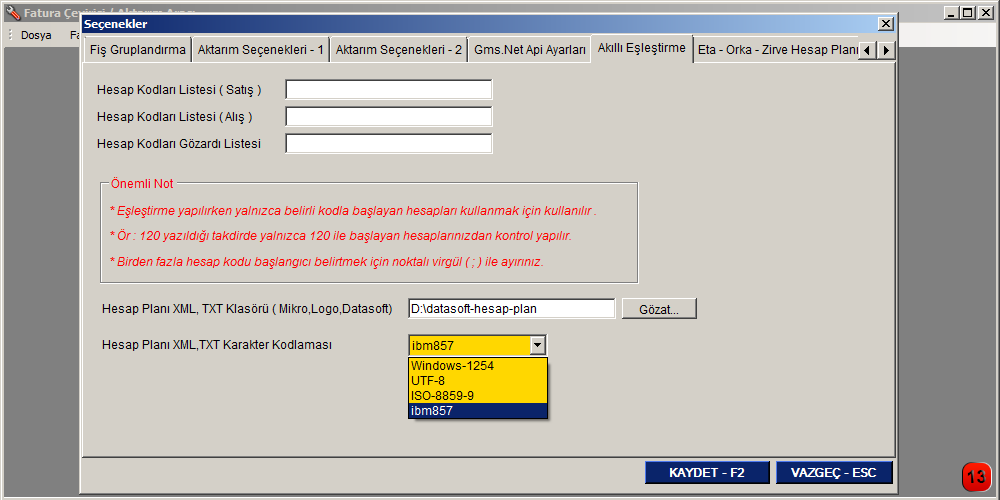
Resim 13 :Hesap planı karakter kodlması seçimi
1.Hesap Planı XML, TXT Klasörü (Mikro, Logo, Datasoft): Datasoft programından oluşturulan hesap planının hangi klaöse tanımlandığını seçiyoruz.
2.Hesap Plan XML,TXT Karakter Kodlaması: Karakter kodlması hesap plan açıklamalarında Türkçe karakter problemini gidermek için seçilir.
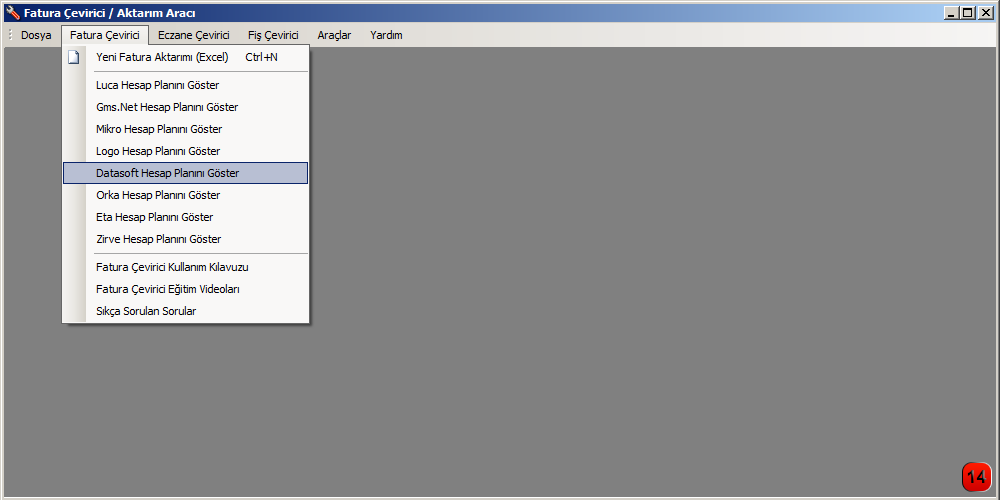
Resim 14 :Datasoft Hesap Planını Göster
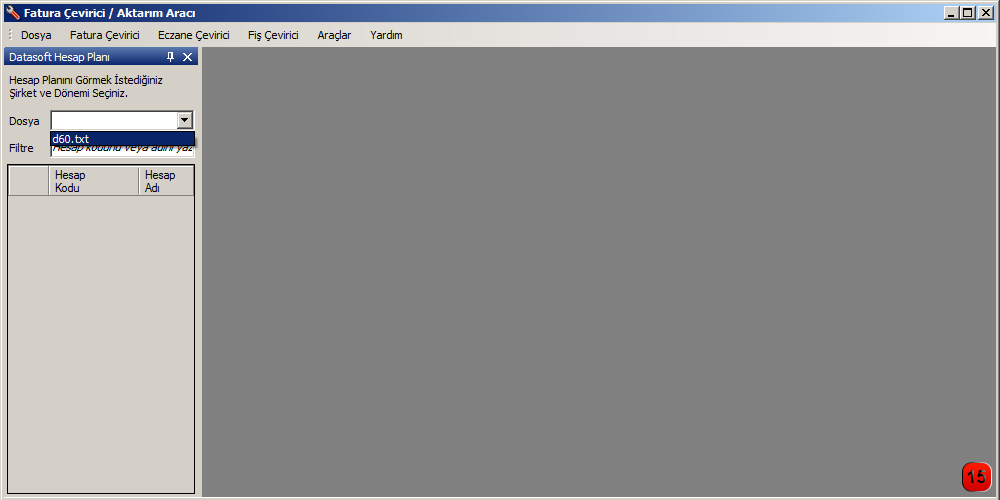
Resim 15 :Hesap Plan dosya seçimi
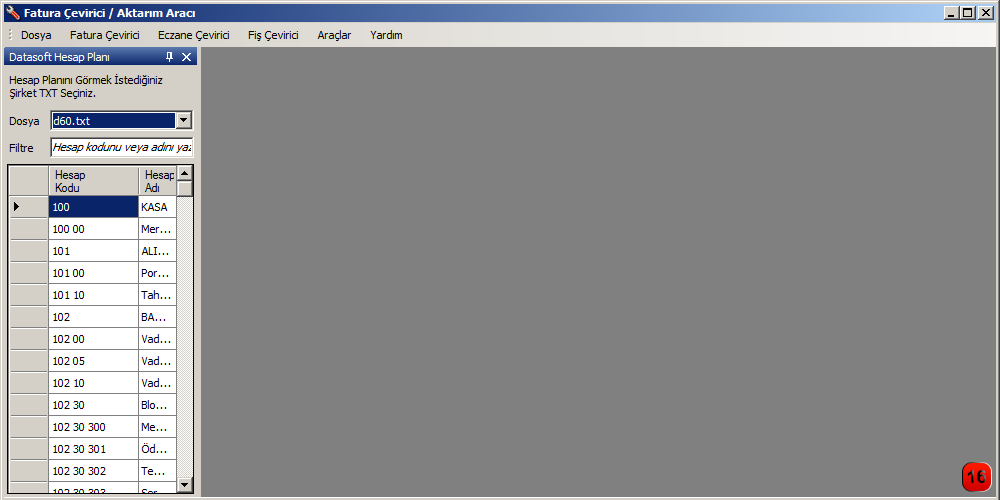
Resim 16 :Hesap Plan dosya detay gösterimi
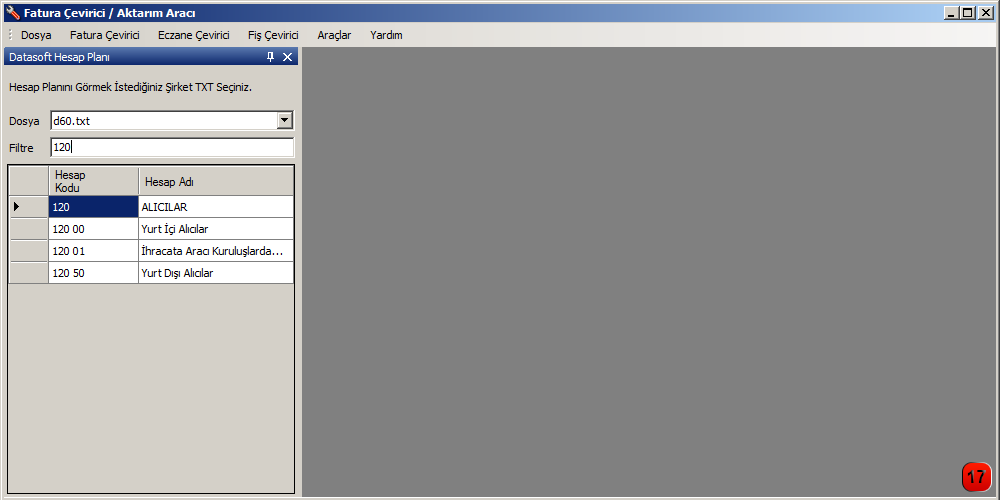
Resim 17 :Hesap Plan dosya için arama filtresi uygulamak
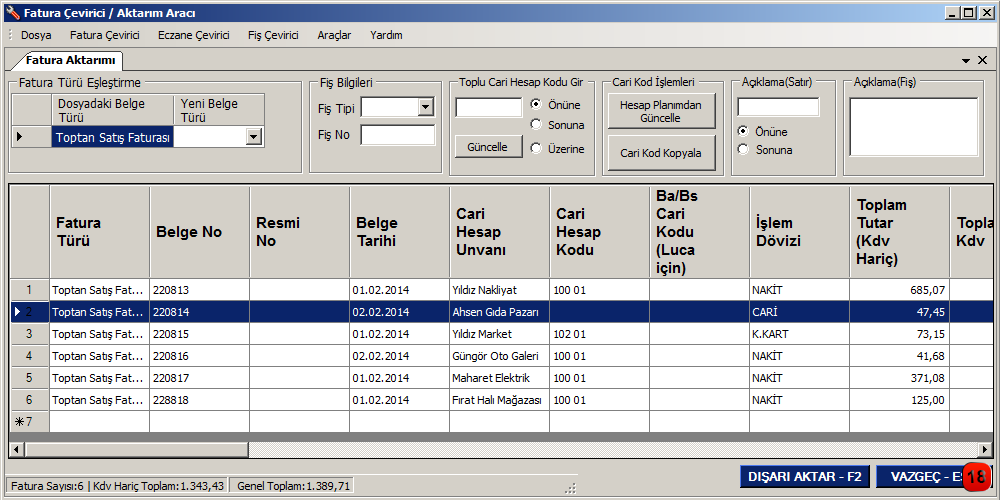
Resim 18 :Fatura listesi görüntülemek.
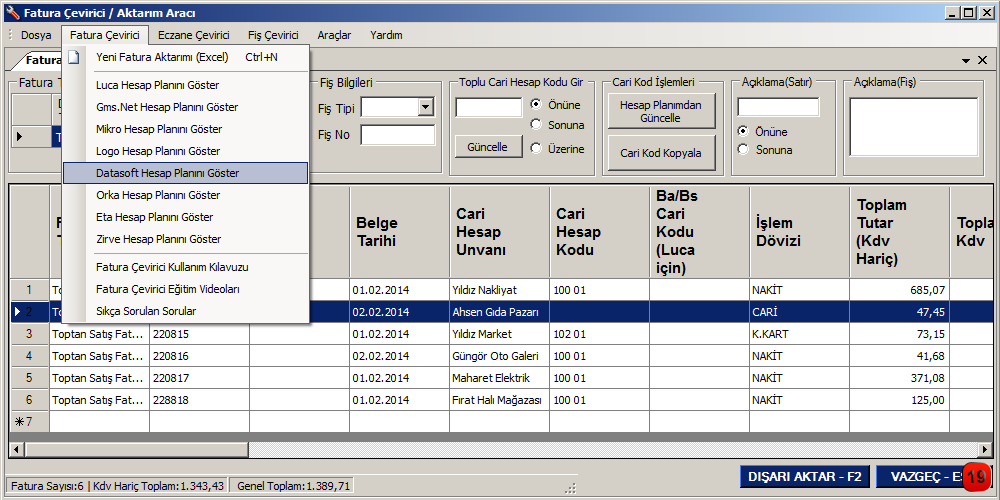
Resim 19 :Datasoft Hesap Planını Göster
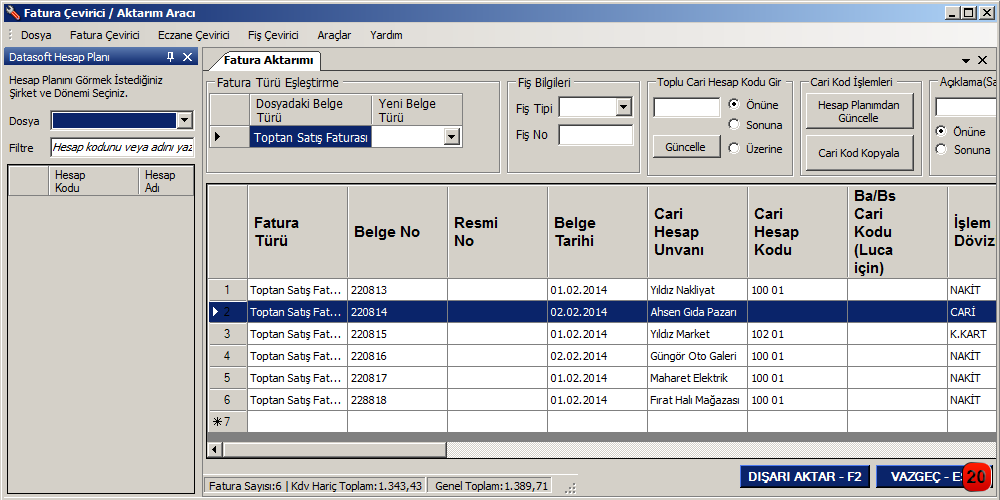
Resim 20 :Hesap Plan dosya seçimi
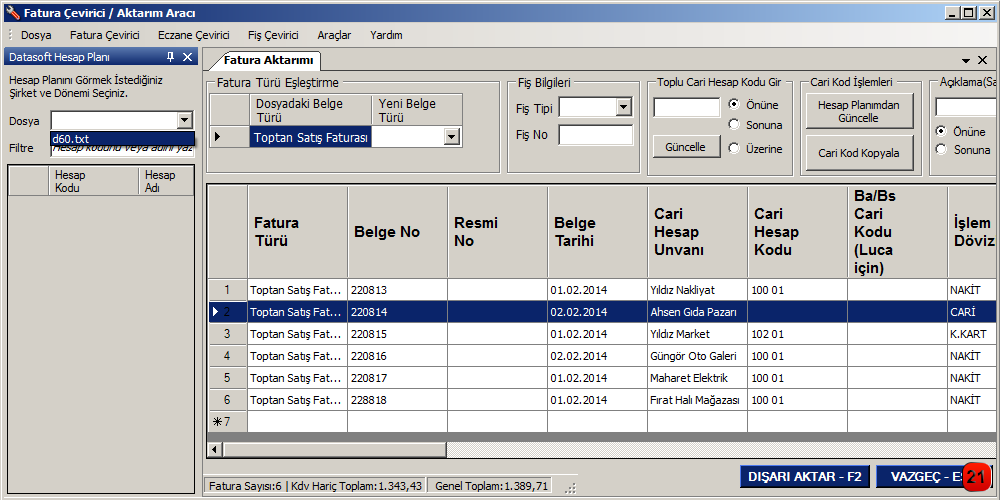
Resim 21 :Hesap Plan dosya seçimi
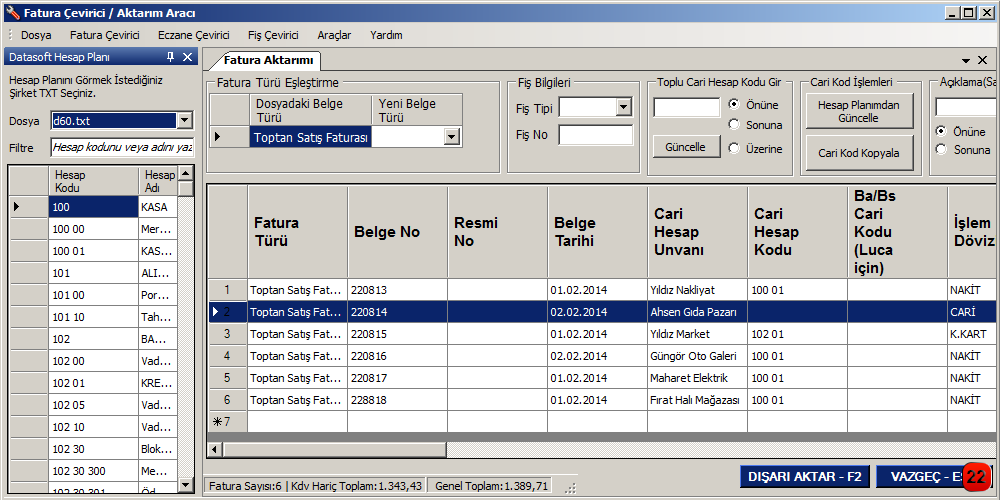
Resim 22 :Hesap Plan dosya detay gösterimi
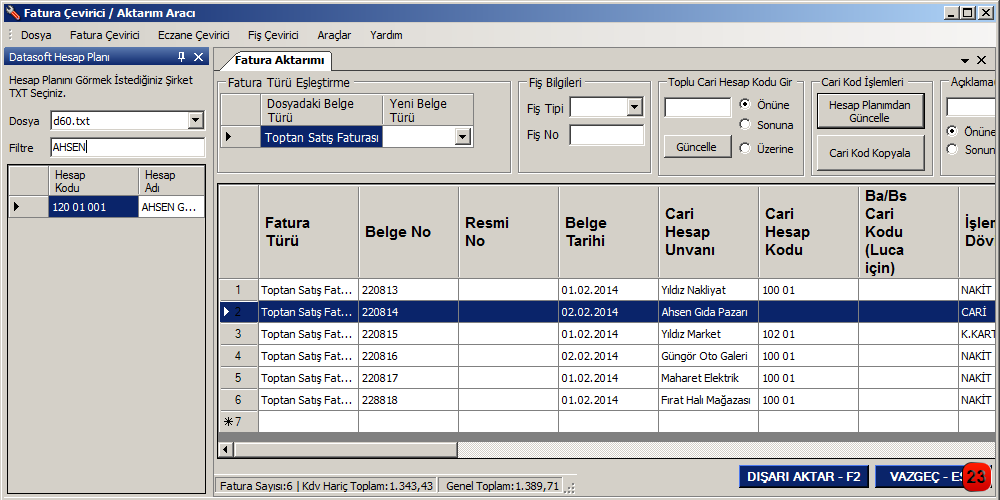
Resim 23 :Hesap Plan dosya için arama filtresi uygulamak
Hesap Plan Eşleştirme Yapmak
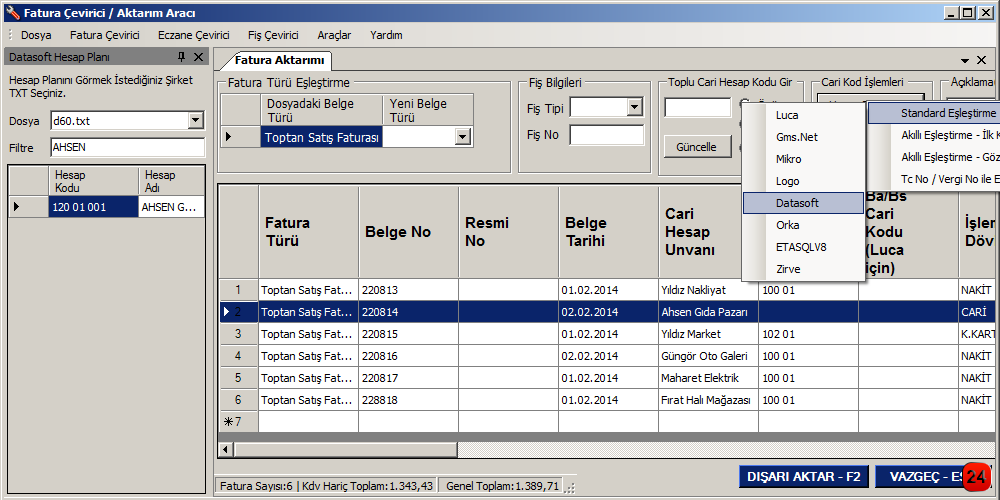
Resim 24 :Cari Kod İşlemleri > Hesap Planımdan Güncelle > Standart Eşleleştirme > Datasoft
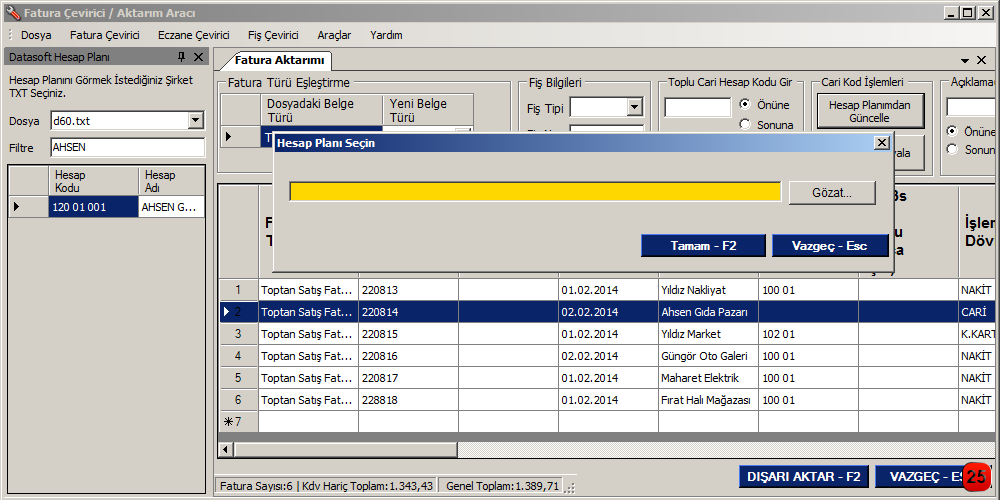
Resim 25 :Hesap plan dosyası seçilir
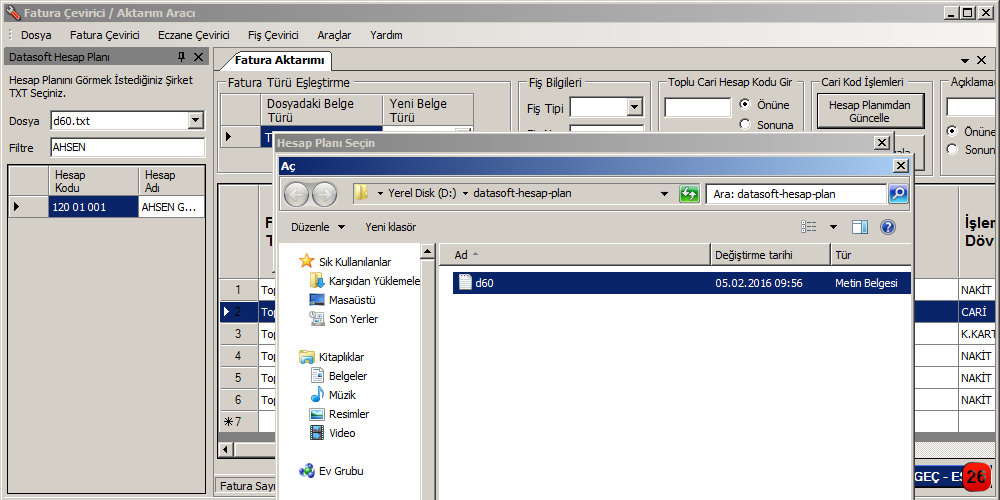
Resim 26 :Hesap plan dosyası seçilir
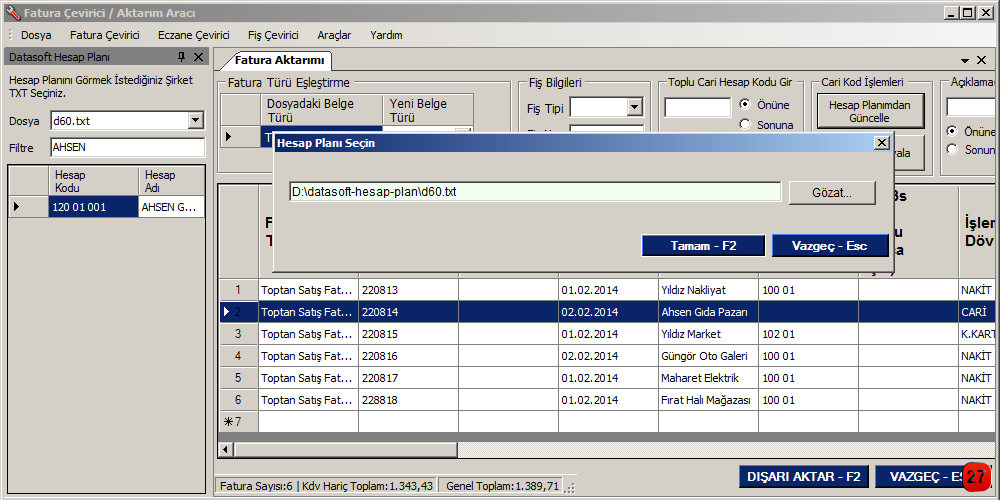
Resim 27 :Hesap plan dosyası seçilir
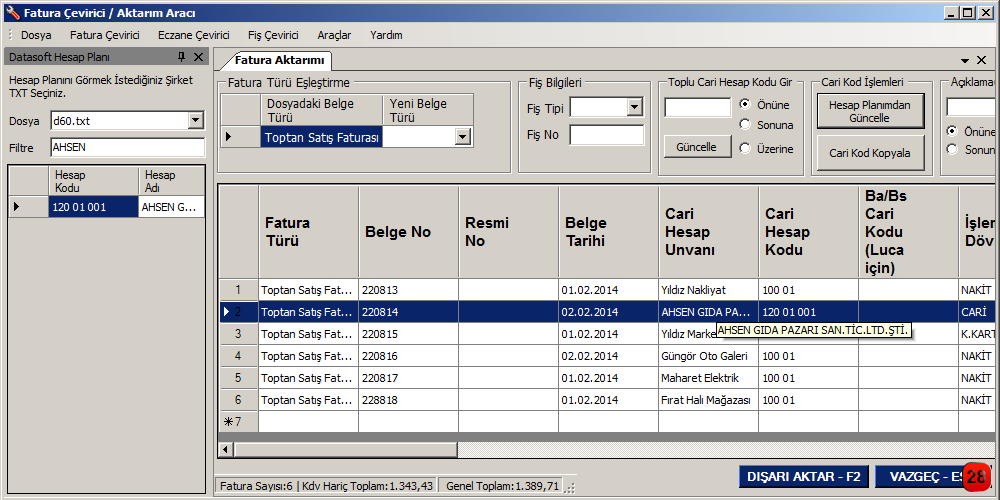
Resim 28 :Datasoft hesap planından Ahsen Gıda Pazarı carisinin cari kodu ve cari hesap adının düzeltildiği gözükmektedir.